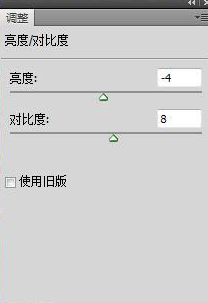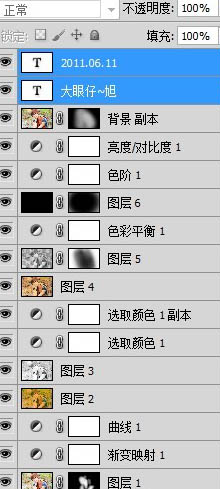1、首先,我们要新秃赈沙嚣建一个文件,然后插入素材。按CTRL+J复制一层,对人物进行简单美白处理,方法很多,创建渐变映射,并设置图层的不透明度为40%,效果如图,这一步是对照片的整体色彩进行初步统一。创建曲线调整,分别调整,红/绿/蓝通道,新建空白图层,盖印空白图层,转换到通道面板,选择红色通道,CTRL+A全选,CTRL+C复制,转换到图层面板新建空白图层,CTRL+V粘贴,并设置图层的不透明度为40%。


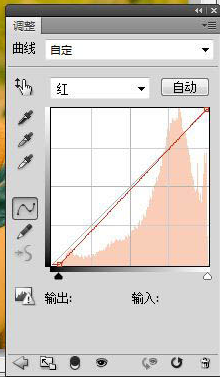
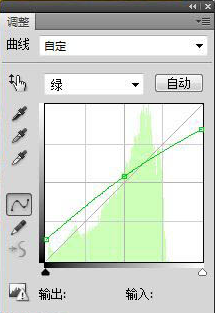


2、然后创建可选颜色调整图层,分别调整黄色/白色/中性色,CTRL+J复制一层可选颜色调整图层,并设置图层的混合模式为柔光,图层的不透明度为40%,加强下色彩强度,新建空白图层,并盖印空白图贫脊雪赙层,按CTRL+SHIFT+ALT+2(CS5版本的)调图层图层高光选区,并执行反向选择,
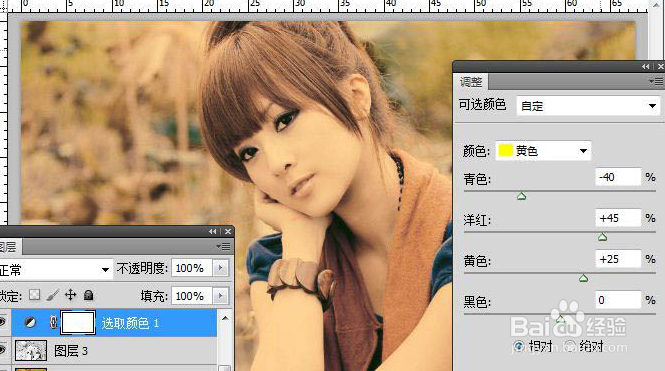
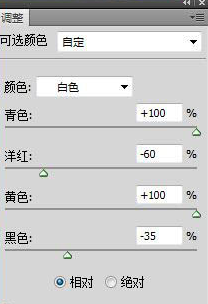


3、创建色彩平衡,调整阴影和中间调,然后为照片制作暗角部分。、创建色阶调整图层。新建空白图层,并填充颜色:#362e2b,设置图层混合模式为正片叠底,并添加图层蒙板,擦出人物部分,加暗背景色彩。
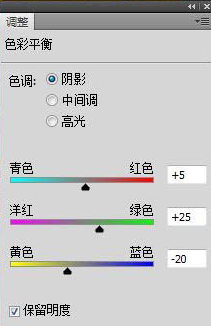
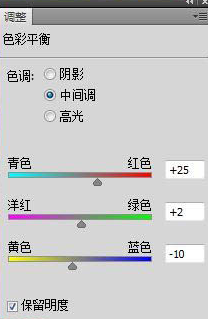

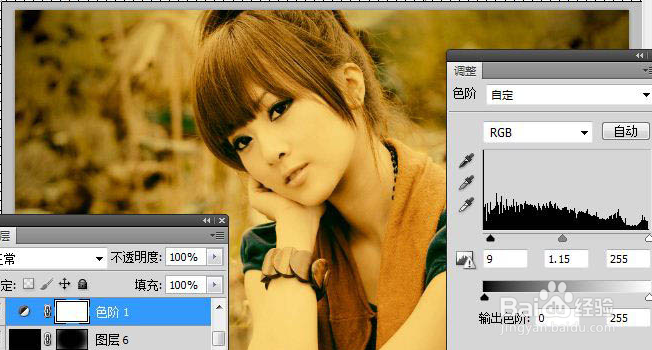
4、创建亮度对比度,再对其细节处理,最后打上装饰文字,这样就我们就制作完成了。